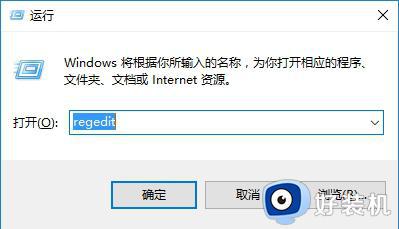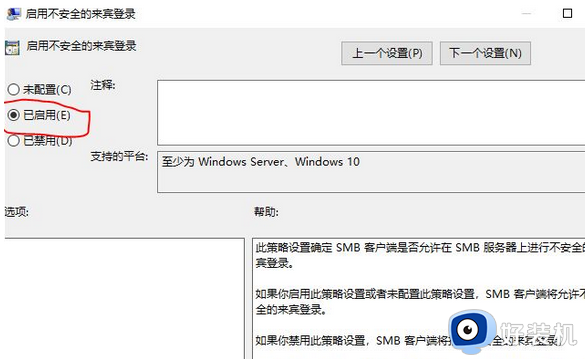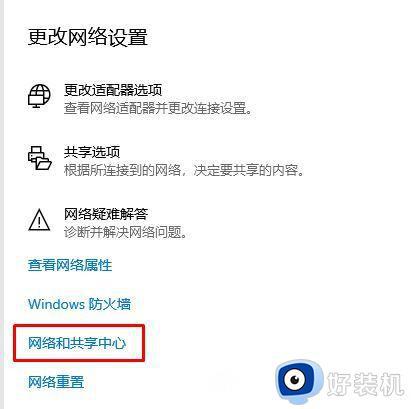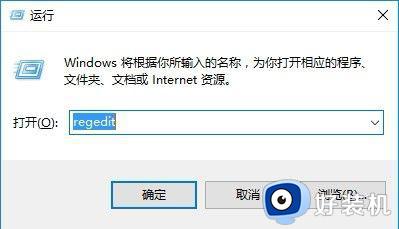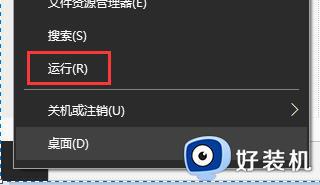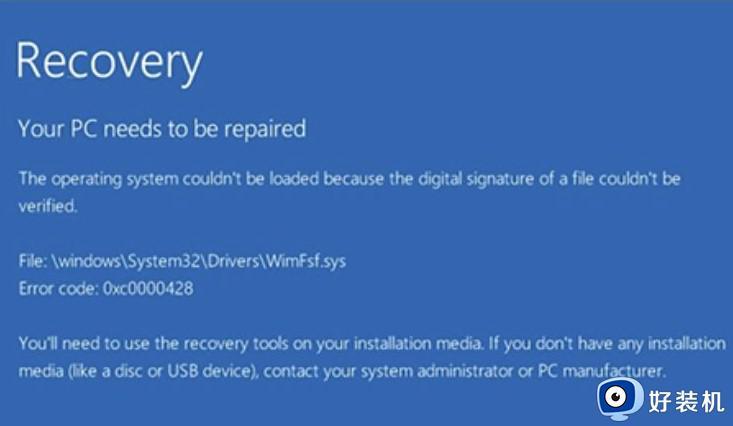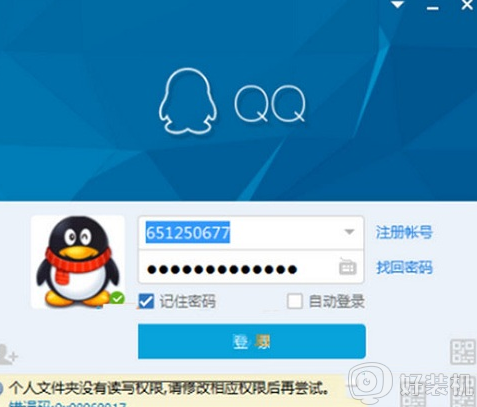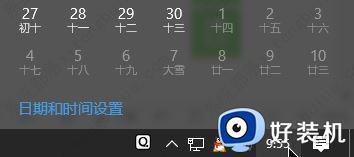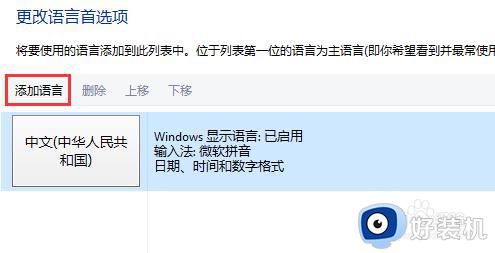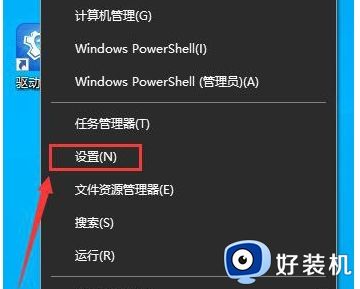win10添加语言提示错误代码“0x800F0950”如何解决
Win10系统内置有多种语言包,其中包含包括英语、中文、法语、西班牙语、德语等等,用户可以安装选择自己熟悉的语言。有些用户在win10系统添加语言时总弹出提示错误代码“0x800F0950”,这种情况是被安全软件拦截造成的,本文将介绍具体解决方法。
推荐:win10 64位系统
1、按win+r输入regedit打开注册表。
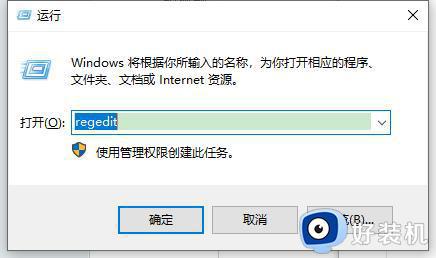
2、打开注册表之后在左侧展开:HKEY_LOCAL_MACHINESOFTWAREPoliciesMicrosoftWindowsDefender。
3、在右侧点右键,选择新建—DWORD(32位)值。
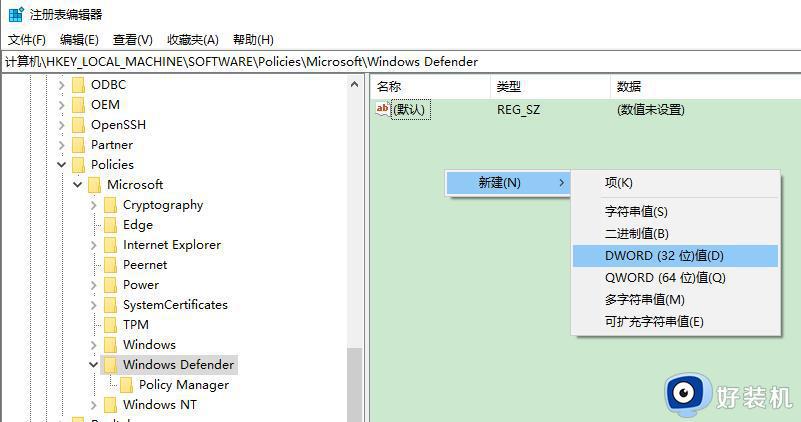
4、将新值命名为DisableAntiSpyware,并双击赋值为1点击确定保存设置,保存完毕后重启计算机即可关闭系统自带的防火墙功能。
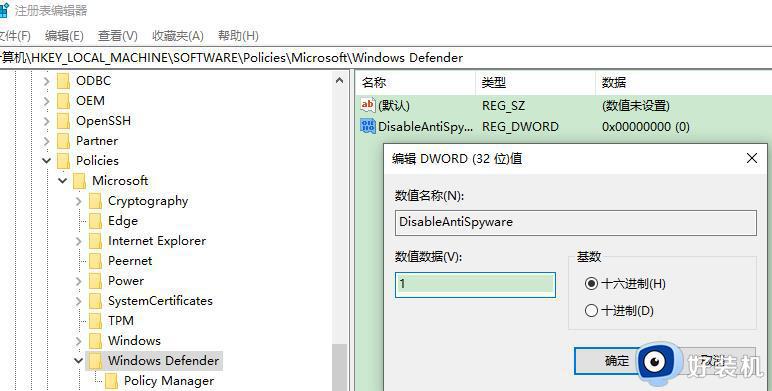
5、在任务栏上网络图标上单击右键,选择打开网络和internet设置。
6、然后在右侧点击【网络和共享中心】。
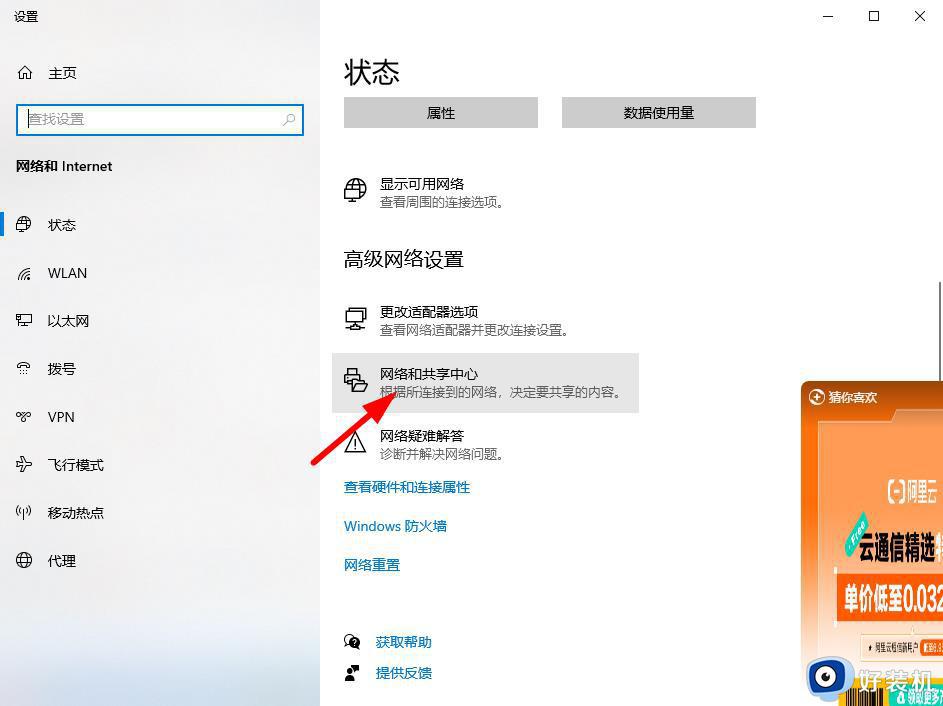
7、在弹出的窗口右下角点击【Windows防火墙】。
8、在左侧点击【启用或关闭Windows防火墙】。
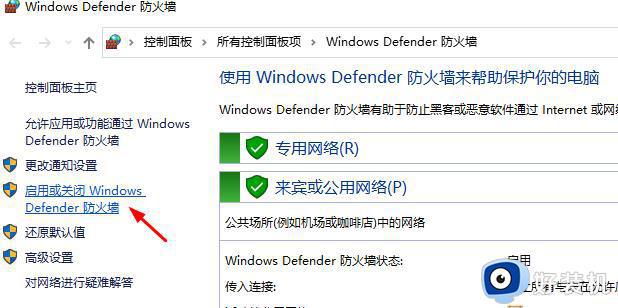
9、打开后在右侧点击【关闭WindowsDefender防火墙】,点击确定保存设置。
10、重启计算机尝试重新安装语言即可正常添加。
Win10系统添加语言可以满足大家工作需求,要是在操作过程中遇上错误代码提示,用户一起参考上述步骤解决即可。